适用于 Windows 的最佳图像查看器应用程序
已发表: 2020-03-04长期以来,Windows 上的默认图像查看器应用程序曾经是 Microsoft Photo Viewer,这是该公司的内部应用程序,预装在系统上,允许用户查看图像而无需安装单独的第三方应用程序。 虽然在很大程度上,它设法提供了不错的用户体验,但微软最终用照片应用程序取代了它,从 Windows 10 开始。
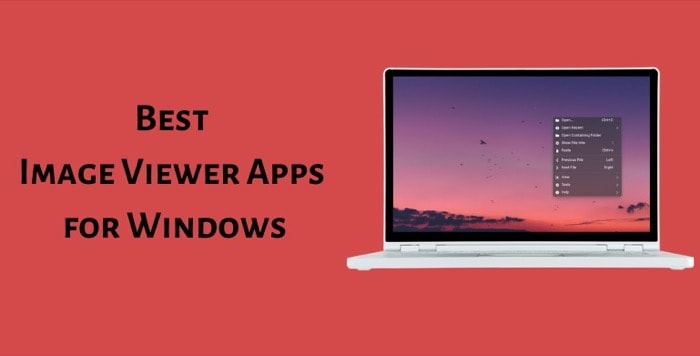
尽管一些人预计照片会比它的前身好得多并且不辜负它的主张,但遗憾的是它未能提供不妥协的体验并支持其主张。 因此,如果您对计算机上当前的图像查看器应用程序不满意,或者正在寻找“照片”应用程序(甚至是 Windows 照片查看器)的替代品,以下是我们对最佳图像查看器的一些建议适用于 Windows 的应用程序。
目录
1.ImageGlass
ImageGlass 是适用于 Windows 的开源图像查看器应用程序之一。 开源意味着,除了按原样使用应用程序外,您还可以享受能够根据您的要求对其进行修改的好处。 该应用程序提供了一个干净而轻量级的界面,可以立即加载并且相当易于使用。 它声称支持 70 多种不同的图像格式(包括 GIF),并提供各种缩放和窗口模式。 例如,您可以获得自动缩放、缩放以适应、缩放以填充等作为一些缩放模式,以及窗口适合、无框、全屏和幻灯片作为不同的窗口模式。
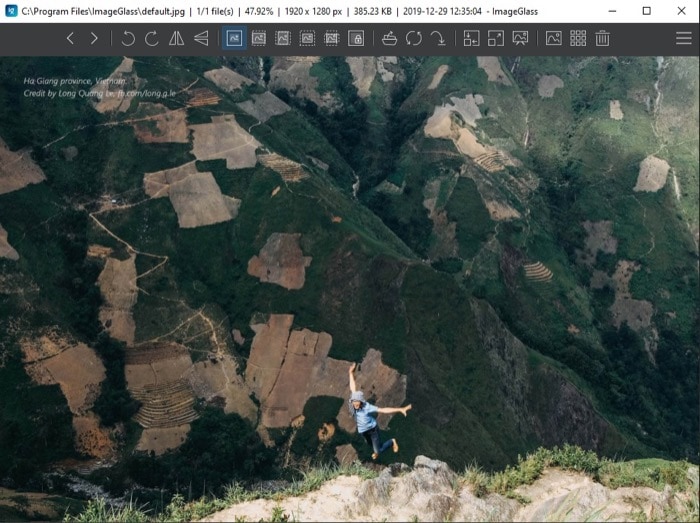
更重要的是,ImageGlass 提供快速缩略图预览、幻灯片放映、图像转换为 10 种不同格式,并让您可以根据自己的喜好更改不同的应用程序设置。 该应用程序带有不同的视图选项,以及查看图像属性和运行幻灯片的选项,以及不同的自定义选项。
自由的
下载 ImageGlass
2.XnView
如果您正在寻找能够为不同图像操作需求提供一站式解决方案的图像查看器,XnView 正好为您提供。 除了仅仅是一个图像查看器之外,该应用程序还为您提供在 Windows 机器上浏览和转换图像的选项。 您可以获得一系列不同的图像查看模式,例如缩略图、全屏、幻灯片等,就像 ImageGlass 一样,还可以执行一系列不同的操作,例如裁剪、调整大小、应用滤镜、更改亮度/对比度等。
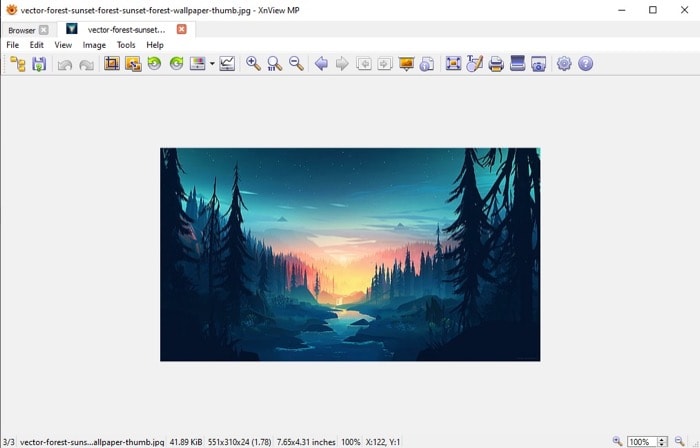
除此之外,XnView 还为您提供元数据支持、执行批处理操作以及创建幻灯片和缩略图库的能力。 此外,开发人员声称该应用程序支持超过 500 种图像格式,这令人印象深刻。 此外,您还可以获得针对不同功能的专用设置,您可以更改这些设置以获得个性化体验。
自由的
下载 XnView
3. HoneyView
与本文中的其他一些图像查看器应用程序相比,HoneyView 采用了一种简单的方法,使其更像是 Microsoft Photo Viewer 的替代品。 对于初学者来说,界面相当简单和干净,前面有基本的控件。 它支持多种图像格式,包括各种 RAW 图像格式,并且还提供具有不同设置的幻灯片可供选择。 此外,您还可以获得不同的视图类型和书签选项。
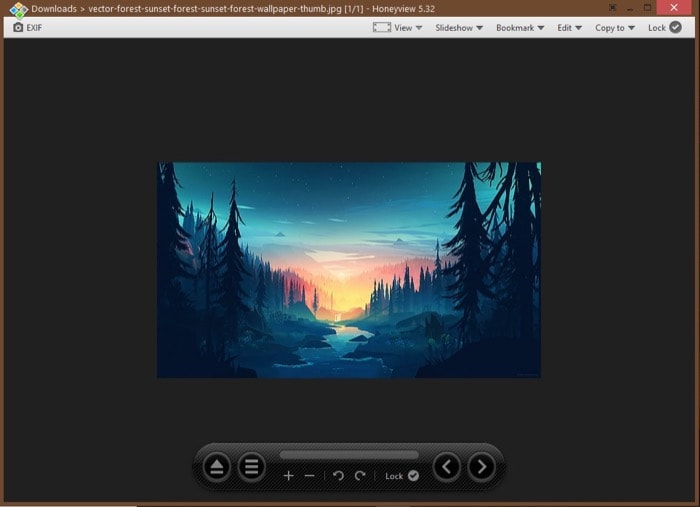
除此之外,HoneyView 让您能够查看图像的 EXIF 数据,这可以帮助您了解有关图像的更多信息。 此外,您还可以获得基本的编辑选项,例如转换、调整大小、旋转,以及一些批量图像操作。
自由的
下载 HoneyView
4. Nomacs
Nomacs 是另一个适用于 Windows 的开源图像查看器应用程序,类似于 ImageGlass。 它提供对大量图像格式的支持,半透明小部件提供额外信息,如缩略图、元数据或直方图。 该应用程序提供图像处理工具,用于调整图像的各个方面,例如对比度、亮度、饱和度、色调、曝光等,以及它的同步功能,允许您查看图像的多个实例并进行详细的比较和批处理。

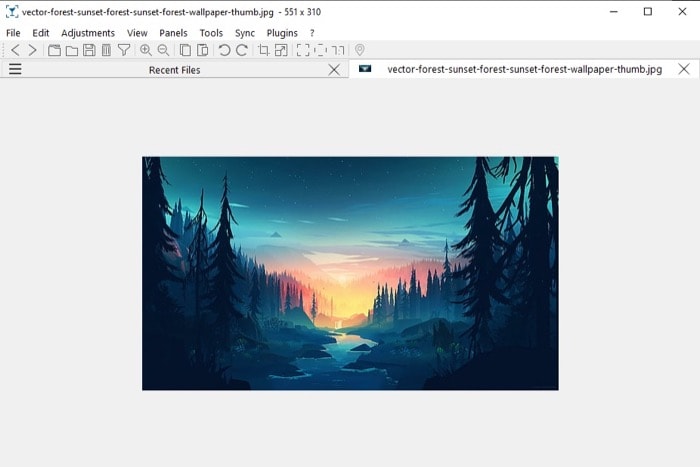
除其他外,Nomacs 提供了一堆图像调整选项,如灰度、阈值、标准化等。它具有不同的不透明度和透明度设置,有不同的视图选项可供选择。 您还可以获得图像的元数据,提供对图像的更深入了解,以及对插件的支持。
自由的
下载 Nomacs
5. 快石
对于那些寻找快速、用户友好并提供一系列功能的图像查看器的人来说,FastStone 是适合您的应用程序。 除了作为常规的图像查看器应用程序之外,它还提供不同的功能,例如调整大小、裁剪、修饰、管理和比较等等。 该应用程序提供 EXIF 信息,如您所知,当您想了解有关图像的更多信息时,这些信息有时会很方便。 它支持不同的图像格式,具有各种视图模式和幻灯片设置可供选择。
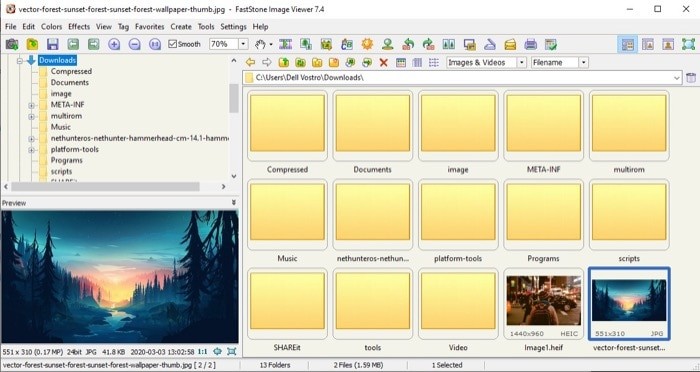
谈到图像操作,FastStone 提供了大量的编辑和图像调整功能,例如调整照明和颜色、交换颜色以及应用滤镜和水印等。 您还可以获得不同的视图布局和幻灯片,并可以根据自己的喜好更改浏览器样式。 此外,该应用程序为您提供图像的元数据,并为您提供删除它和更改时间戳的选项。
自由的
下载 FastStone
6.IrfanView
IrfanView 是 Windows 上默认照片应用程序的另一种替代方案,它具有易于使用的简洁设计。 开发人员建议该应用程序仅提供基本功能,而不是到处乱跑,提供会使体验混乱的大量选项。 您可以通过该应用程序获得对不同图像格式的支持,以及基本的图像编辑选项,如旋转、裁剪、应用过滤器、屏幕捕获、批量转换等。
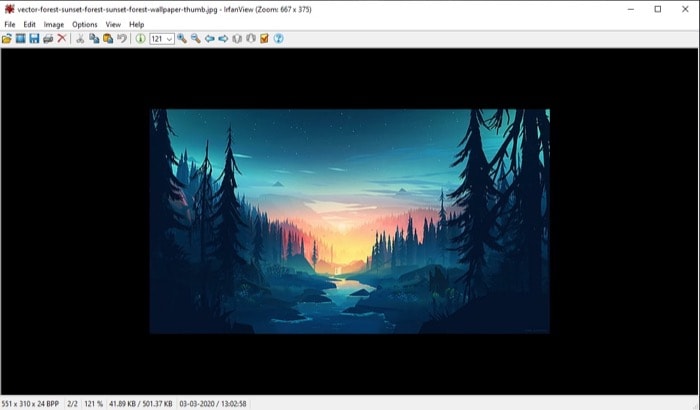
此外,IrfanView 还提供图像的 EXIF 数据,为您提供有关图像的更多详细信息。 您还可以获得插件支持、更改画布大小、颜色校正、直方图、应用效果、交换颜色等选项的选项。 更不用说幻灯片,它带有一堆设置和选项,您可以根据自己的要求进行调整。
自由的
下载 IrfanView
7.qView
qView 是一个干净简单的图像查看器,适用于您的 Windows 机器。 该应用程序遵循极简主义的方法,提供最常用的工具和选项,使界面整洁且易于浏览。 据称,与您在 Internet 上找到的其他一些功能繁多的应用程序相比,它的资源也较轻,这意味着它不会占用内存和 CPU。 该应用程序的有趣之处在于它是开源的,这意味着您可以按原样使用它,或者根据您的要求对其进行自定义,如果您知道如何操作的话。
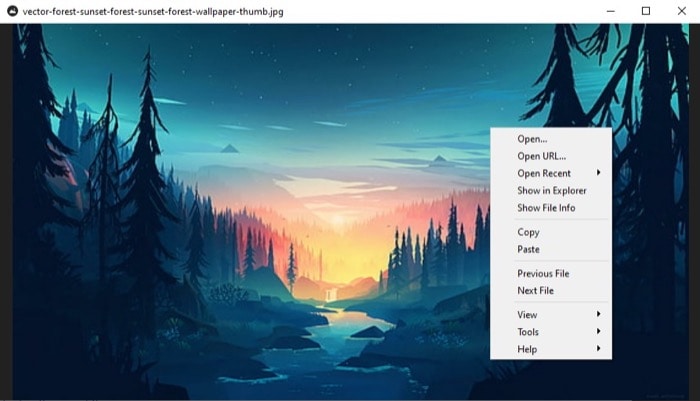
谈到其他功能,虽然 qView 的功能非常有限,但它确实提供了一些基本功能,例如显示基本文件信息、各种视图模式、旋转、缩放、翻转和镜像选项。 此外,您还可以获得带有一些个性化设置的幻灯片功能。
自由的
下载qView
这就是本文的内容!
这些是我们对适用于 Windows 的最佳图像查看器应用程序的一些建议。 您使用哪些应用程序来查看 Windows 机器上的图像,请在评论中告诉我们。
